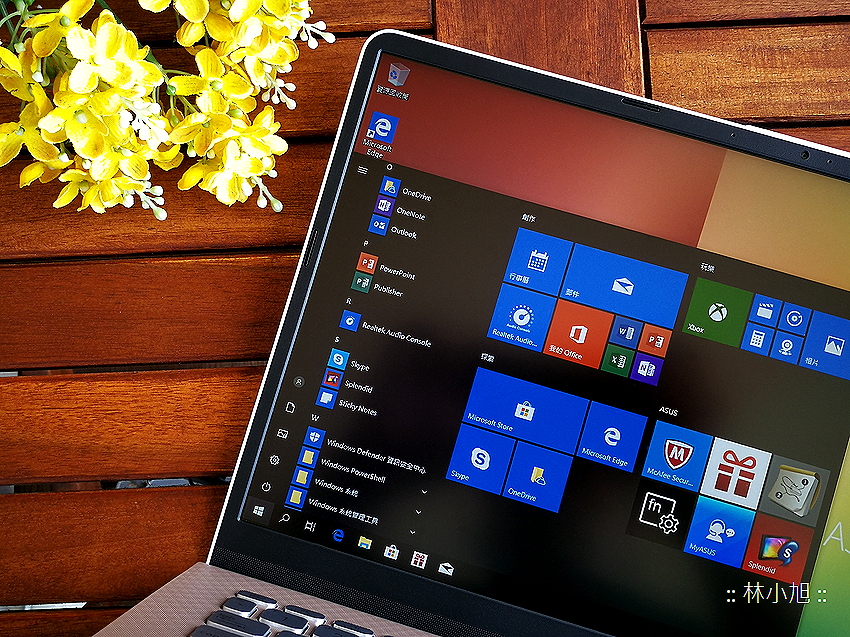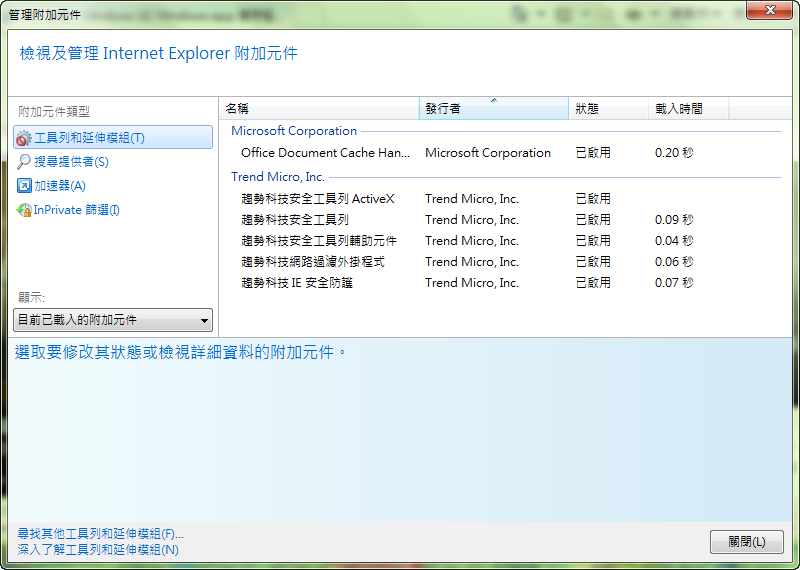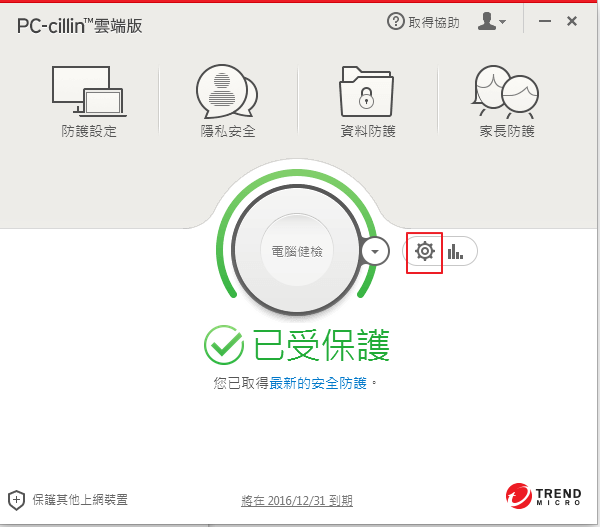最近身邊朋友遇到電腦受到綁架病毒的攻擊,不只電腦內的檔案被加密而無法開啟,甚至連接在電腦上的外接硬碟也都被鎖死,更慘的是付費之後還解不開,整個損失可以說是相當慘重,尤其是它的外接硬碟內有很多寶寶的珍貴回憶,通通都沒了!我問她:「你有安裝防毒軟體嗎?」,結果答案你是知道的!就為了省一兩千元的防毒軟體,結果搞到必須付出 300~600 “美元”,也就是 9,000~18,000 元台幣不等的金額,更慘的是付了錢還不一定救的回來,搞到最後錢也付出了,珍貴的記憶也都沒了,省小失大這樣真的划算嗎?這實在值得好好省思!
談到防毒軟體,你會想到什麼呢?在很多人的印象中,防毒軟體可以保障電腦的安全、避免受到病毒檔案的感染或是破壞,近期更有許多人擔心感染勒索病毒而使重要資料付之一炬,也有些使用者會擔心使用防毒軟體會拖慢系統運作速度,或者不喜歡防毒軟體總是跳出一些警告資訊而讓自己擔心受怕!但其實時間來到了 2018 年,防毒軟體不僅與時俱進的強化網路防護功能,更可以透過網路即時更新病毒防護資料庫,不僅安全防護相較以往更全面,甚至系統運作順暢度方面也有相當好的表現!但更多人不知道的是:「大部分防毒軟體其實無法幫你保護網路線上購物以及網路銀行的安全,更很少有防毒軟體可以幫你偵測雲端空間以及手機上的資訊安全」,這些防毒軟體無法保護到的漏洞,你注意到了嗎?
以往,小旭使用的是 Trend Micro 趨勢科技旗下針對企業環境所提供的「OfficeScan」防毒軟體,所以小旭個人就有長達 15 年的時間都是受公司庇蔭而過著安全的資訊生活,但直到有一天…….我離職了 XD
離開原本公司環境之後,自力救濟回到「個人版」也就成為必經之路!由於多年使用 趨勢科技 Trend Micro 相關產品的經驗以及好感度,加上小旭本身又是 3C 部落客,平常接觸科技產品與軟體的敏感度都都比較高,所以當要評估入手防毒軟體時,PC-cillin 自然也就成為我購買時的首選,畢竟能提供全面的安全防護、在地化的服務更新以及創新度,都是保護電腦、手機、雲端以及外接硬碟、隨身碟的優異選擇! 繼續閱讀